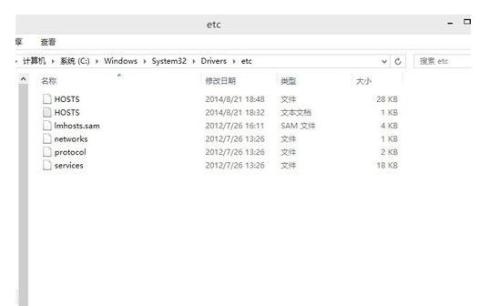
很多win8.1用户都在一直苦恼如何修改hosts文件夹权限?hosts是一个没有扩展名的系统文件,常常用于建立网址域名与对应IP地址的数据库。有时候要修改Hosts文件权限解决一些相关故障问题。其实win8.1修改hosts文件夹权限的方法比较简单,针对此故障问题,接下去小编和大家分享win8.1修改hosts文件夹权限的详细步骤。
具体方法如下:
1、先打开电脑找到hosts所在的文件夹C:\Windows\System32\Drivers\etc先不要着急打开文件夹,先要获得权限;
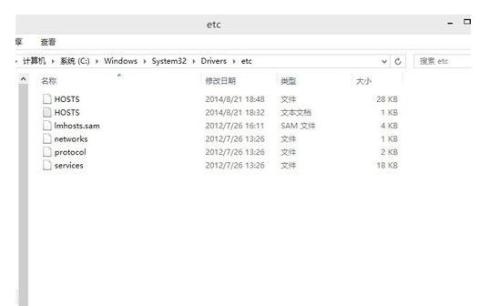
2、选择hosts文件右键键入属性,切换到安全,直接点击高级,看到里边有一个所有者的选项,点击后边的更改;



3、进入选择用户与组的界面,点击下边的高级,点击立刻查找,在找到的用户中找到user(在倒数哦)选中,并点击确认,回到,hosts的属性,再点击高级会看到所有者已经改变,之后就需要修改权限了;
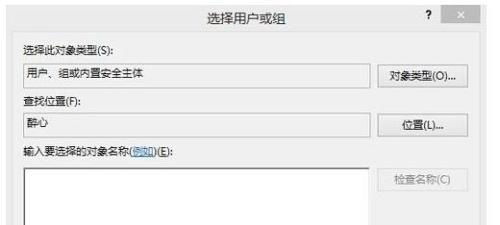
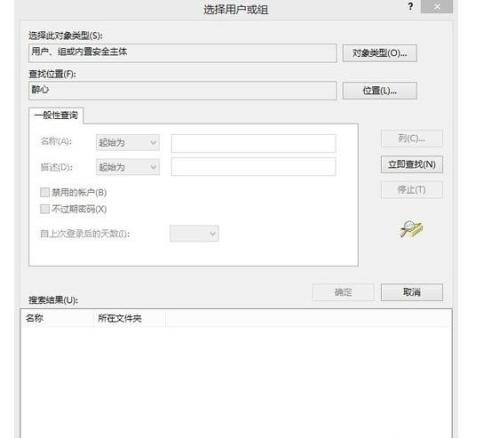
4、在高级安全设置里边点击添加,看到里边的有一个选择主体的设置了,点击进去,再点击高级,跟上边的一样,点击立刻查找,找到user用户并选中,点击确认,回到hosts的权限项目这里,就可以更改权限了。

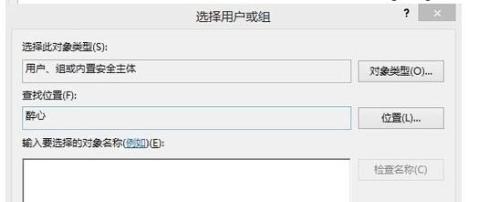
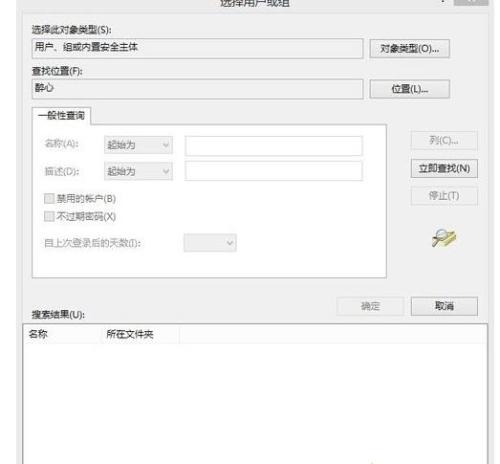
参考以上教程设置之后,大家都知道win8.1如何修改hosts文件夹权限了,其实设置步骤还是比较简单的,希望教程内容能够帮助到大家!




